Analizador de medios
Security Monitor Pro le permite tener una vista rápida de los archivos multimedia capturados de todas las cámaras.
Hacer clic Herramientas >> Analizador de medios o el icono del analizador de medios en la barra de herramientas.

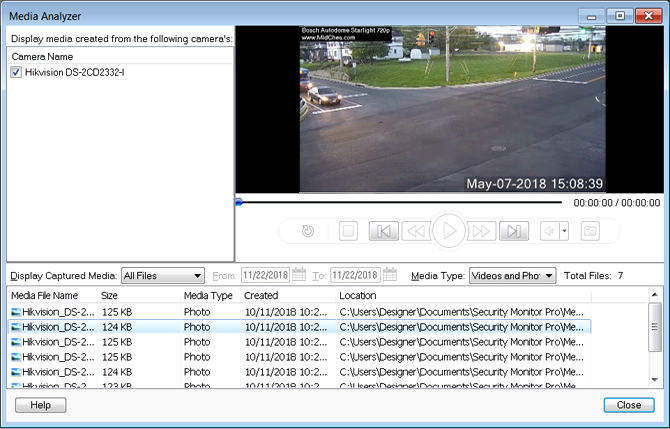
Mostrar medios capturados: Esta opción le permite ver los archivos entre el rango seleccionado, desde la lista desplegable. Por defecto, el Todos los archivos La opción está seleccionada. Puede seleccionar cualquiera de las siguientes opciones del menú desplegable:
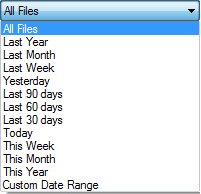
Para seleccionar el intervalo de fechas desde la vista de calendario, seleccione intervalo de fechas personalizado. Esto te ayudará en caso de que quieras ver videos de duración específica.
Muestra los medios creados a partir de las siguientes cámaras. : Esta sección muestra una lista de nombres de cámaras en la aplicación.
Vista de lista de medios: En esta sección, los archivos de medios se enumeran según su Nombre, tamaño, Tipo, la fecha y hora en que fueron Creado y el Carpeta que almacena los archivos. Por defecto, el Videos y Las fotos La opción está seleccionada. Puede especificar la lista de los videos o las fotos seleccionando una de las opciones en Tipo de medio. El número total de archivos asociados con una cámara en particular se mostrará en el analizador de medios.
Ventana de vista previa: La ventana de vista previa le permite reproducir su grabación de video, así como ver las fotos capturadas que están presentes en la lista de archivos. Los controles de vista previa le permiten administrar la reproducción de sus grabaciones de video. Puede reproducir / pausar, detener, rebobinar o reenviar las grabaciones.
Controles de vista previa:
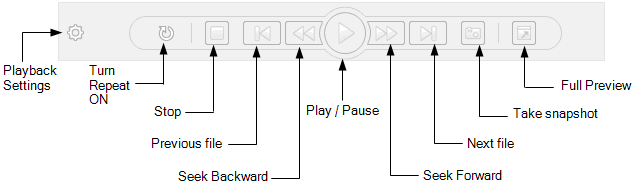
- Jugar o pausar: Haga clic en el botón Reproducir para comenzar a ver su grabación en la ventana de vista previa. El juego alternará con Pausa. El botón de pausa detiene la reproducción del video y el control deslizante se detendrá en el punto actual.
- Detener: Detiene el video que se está reproduciendo y lleva el control deslizante al principio.
- Archivo anterior o siguiente: Puede elegir reproducir el archivo multimedia siguiente o anterior inmediato de la lista de archivos con Siguiente Archivo y Anterior Botón de archivo
- Buscar hacia atrás o hacia adelante: Al hacer clic en el botón Atrás o Adelante, el control deslizante de reproducción retrocede y avanza, omitiendo ciertos segmentos en la reproducción.
- Vista previa completa: Al hacer clic en el botón Vista previa completa se maximizará la ventana del analizador de medios.
- Activar la repetición: Activar repetición alterna con Desactivar repetición. Si se selecciona Activar repetición ON, el video se reproducirá continuamente hasta que lo detenga manualmente.
- Tomar instantáneas: Haga clic en este botón para tomar una foto al reproducir la grabación de video.
- Ajustes de reproducción
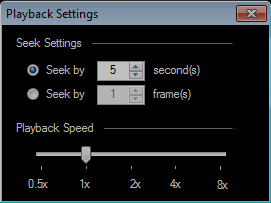
Deslizando el Ajustes de velocidad de reproducción le permite configurar el Adelante o Marcha atrás Velocidad de reproducción para tener una vista rápida de los videos grabados.
Ajustes de búsqueda:
Ajustes de búsqueda Te permite Rebobinar / Avance rápido a través de su grabación de vídeo. A Rebobinar y Avance rápido En la grabación, debe establecer el número de fotogramas o los segundos en los que desea rebobinar o adelantar la reproducción de su grabación.
El intervalo predeterminado se establece en 1 marco o 5 segundos, como se muestra en la Figura anterior. Puede aumentar o disminuir el intervalo de tiempo al número deseado de cuadros o segundos. Si se selecciona una de las opciones, la grabación omitirá la reproducción de acuerdo con la duración especificada al hacer clic en el botón de avance rápido o rebobinado.
|